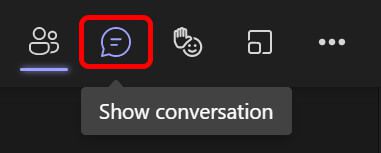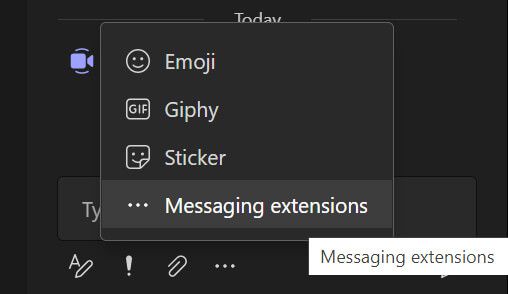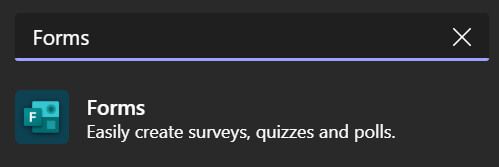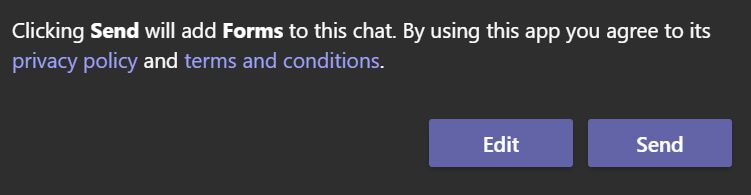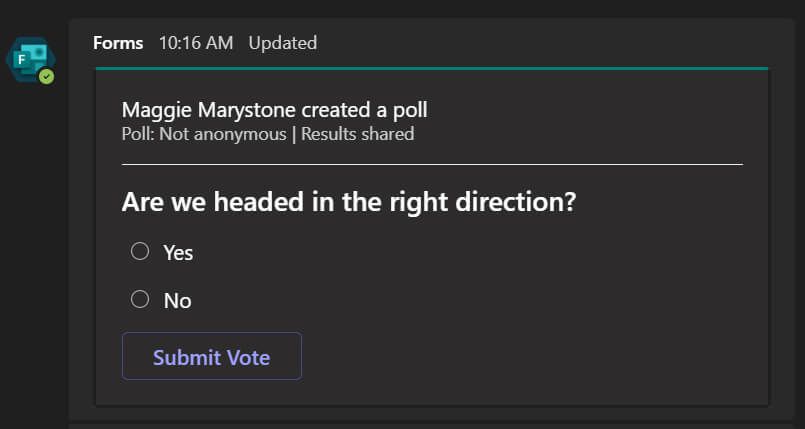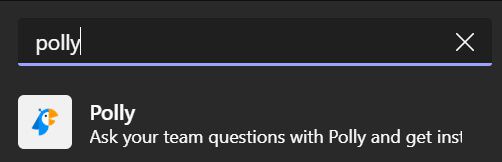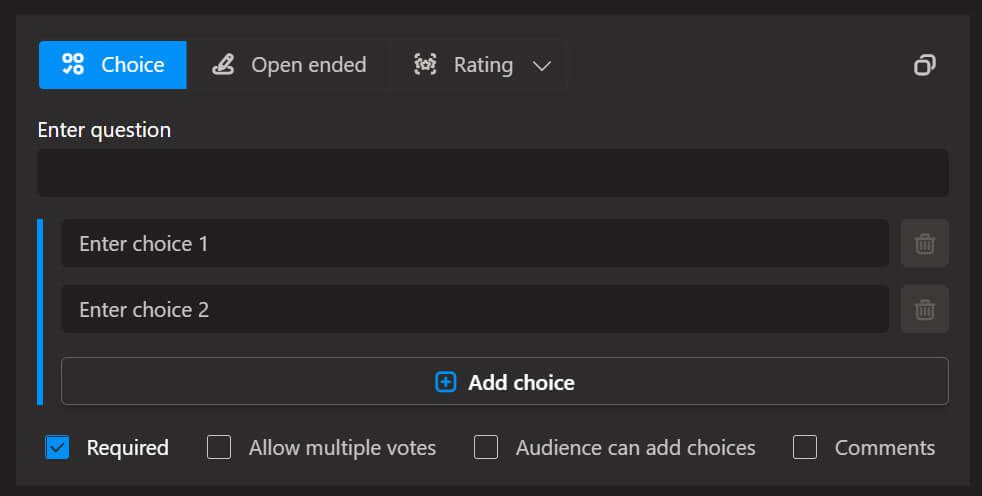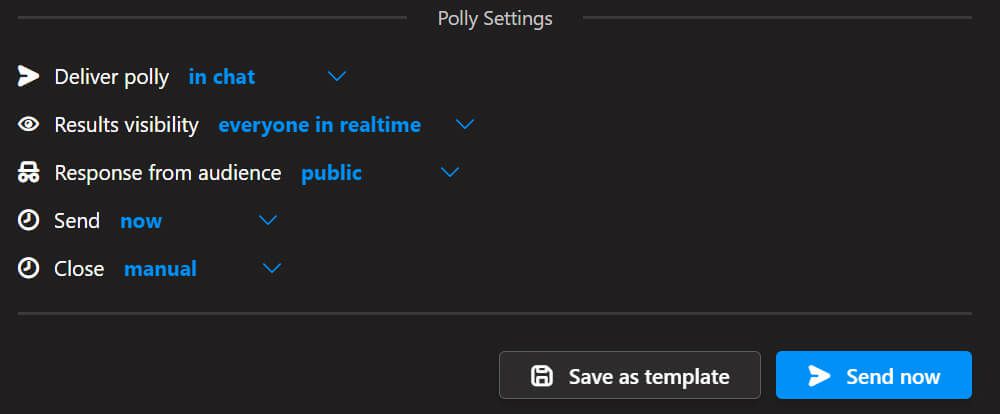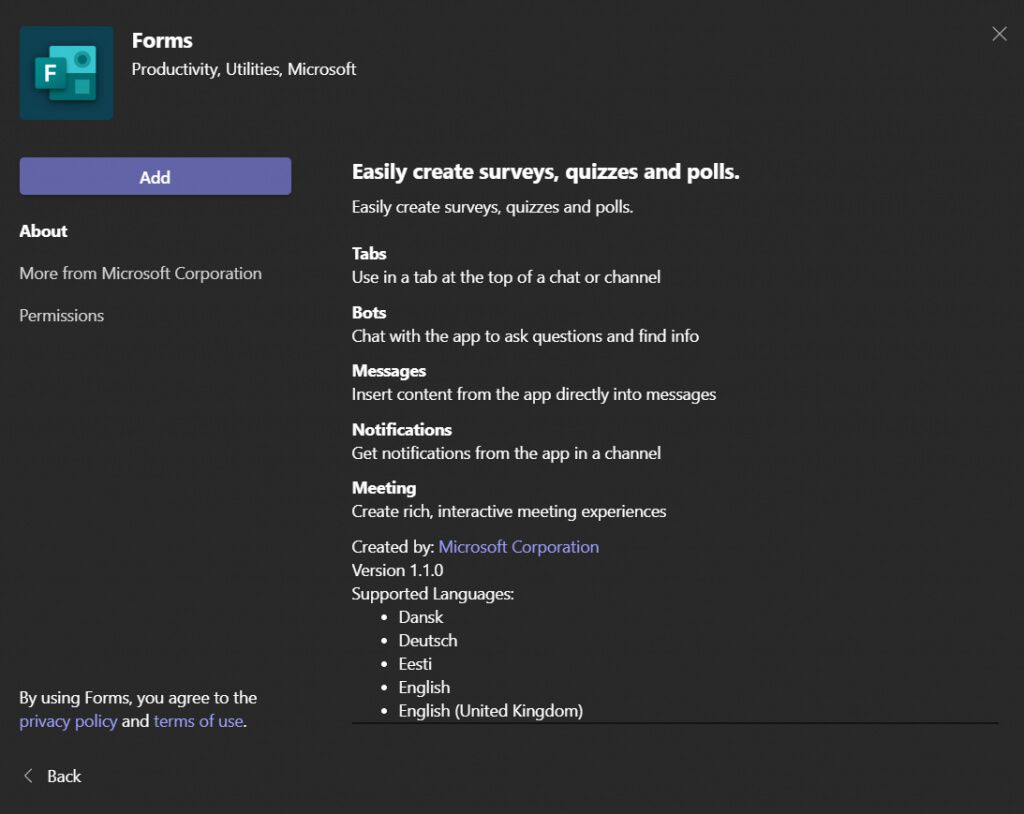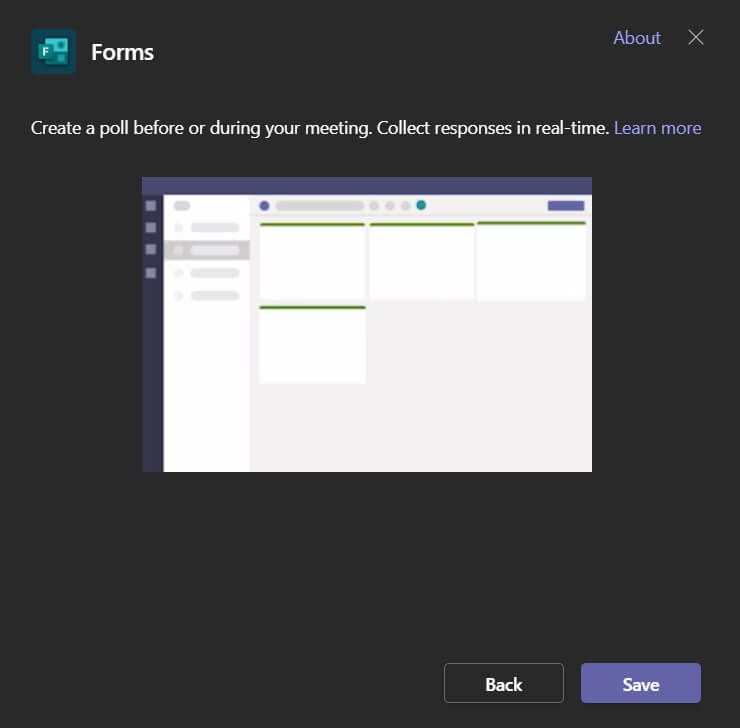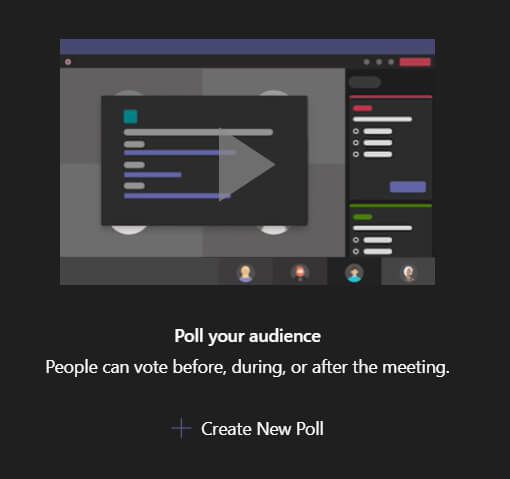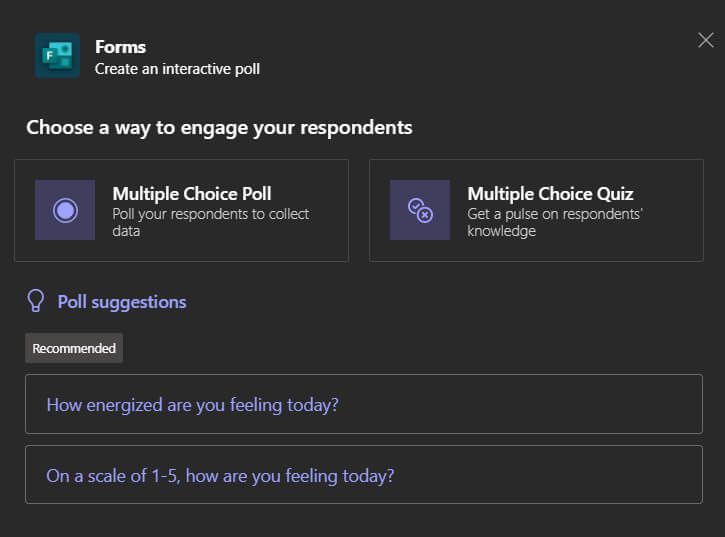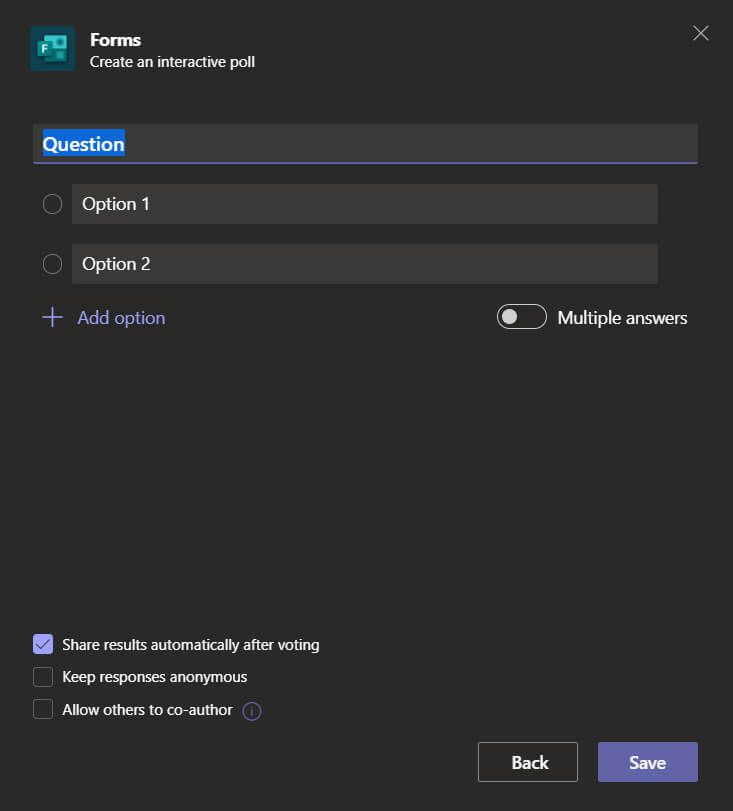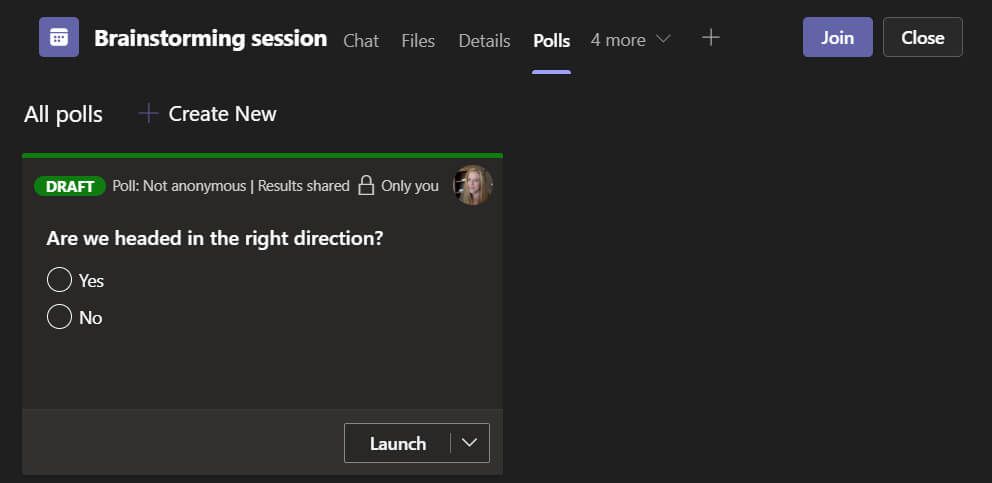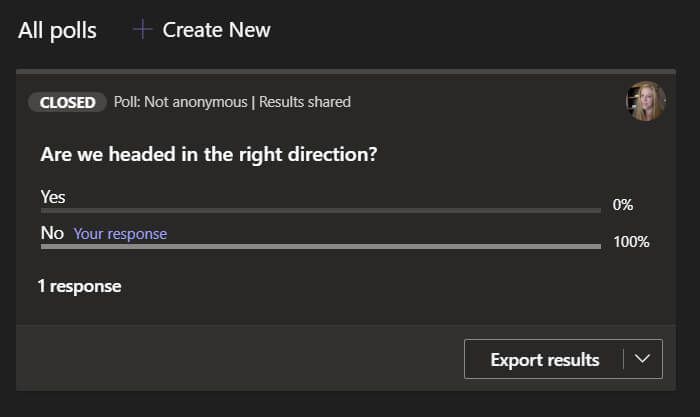Chiamare per alzata di mano in una riunione di persona è un modo facile e veloce per valutare il sentimento della stanza. Solo perché tutti i tuoi gli incontri sono online ora non significa che non puoi ottenere la stessa cosa.
Ci sono molti modi per eseguire un sondaggio durante un incontro su Microsoft Teams. Ti guideremo attraverso alcune opzioni diverse da come eseguire un sondaggio di Microsoft Teams senza mai lasciare Microsoft Teams alla condivisione di sondaggi creati su siti Web di polling esterni.

Modi per sondare i partecipanti in una riunione di Microsoft Teams
Ci sono alcune cose da considerare quando si decide quale metodo utilizzare quando si esegue un sondaggio in una riunione di Microsoft Teams.
Il contenutodel sondaggio deve apparire nel pannello della chat di Teams?
Va bene che ai partecipanti venga richiesto di seguire un collegamento in per rispondere al sondaggio?
Vuoi che le persone a cui stai partecipando possano rimanere anonime?
I risultati del sondaggio dovrebbero essere immediatamente accessibili ai partecipanti?
Daremo un'occhiata ad alcune diverse opzioni ed evidenzieremo i pro ei contro di ciascuna.
Opzione uno: creare un sondaggio rapido utilizzando l'app Microsoft Forms per Teams
Se sei già in una riunione, Microsoft Teams ti consente di creare un sondaggio al volo. Segui i passaggi seguenti per creare rapidamente un sondaggio e pubblicarlo nella chat della riunione.
Per prima cosa, seleziona l'icona Mostra conversazioneper visualizzare il pannello della chat della riunione.
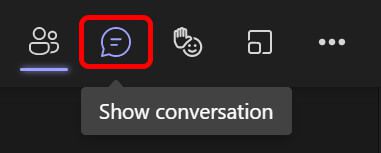
Quindi, seleziona i tre puntini nella parte inferiore del pannello della chat e scegli Estensioni messaggi.
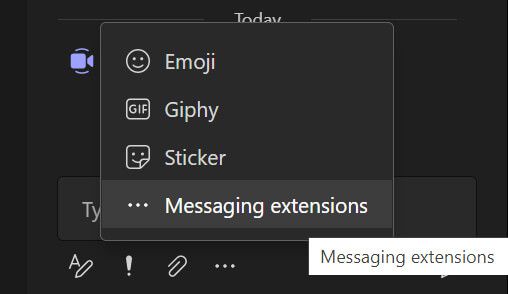
Cerca Moduliin Trova un'appcampo.
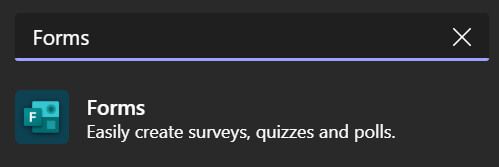
Seleziona Modulie seleziona Aggiungipulsante.
Ti verrà chiesto automaticamente di aggiungere un nuovo sondaggio. Aggiungi una domanda e opzioni di risposta.
Se desideri condividere i risultati automaticamente e/o mantenere le risposte anonime, seleziona queste caselle.

Seleziona il pulsante Salva. Vedrai un'anteprima del tuo sondaggio.
Da lì puoi scegliere di tornare indietro e Modificareil sondaggio o Inviarloalla riunione chat.
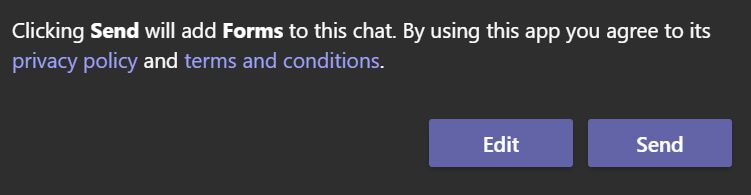
Se selezioni Invia, il sondaggio verrà visualizzato nel pannello della chat, e i partecipanti alla riunione potranno rispondere.
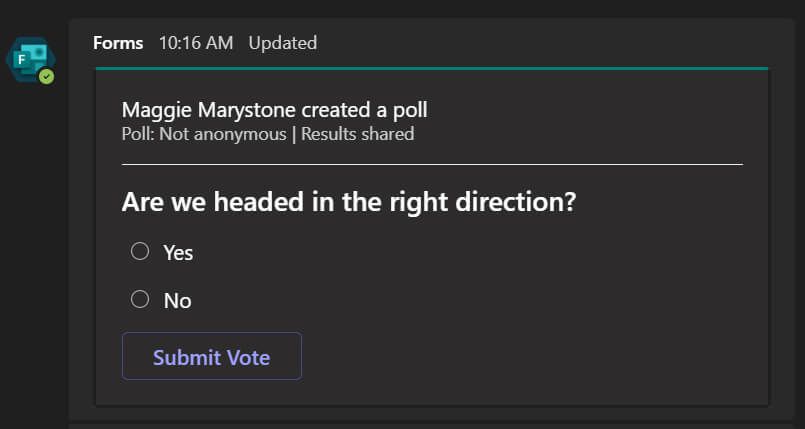
Questo metodo è ottimo per creare un semplice sondaggio di Microsoft Teams all'ultimo minuto. Uno svantaggio è che se la chat della riunione è particolarmente attiva, il sondaggio potrebbe perdersi nel pannello della chat mentre i messaggi più vecchi scorrono fuori dalla vista.
Opzione due: utilizzare il componente aggiuntivo Polly per Microsoft Teamsh4>
Polly è un altro modo per aggiungere un sondaggio a una riunione di Microsoft Teams. Simile a Forms, Polly è un'estensione di messaggistica che puoi aggiungere a una riunione o a una chat di Teams. Ha molte caratteristiche e opzioni tra cui scegliere. Puoi sondare un numero limitato di persone gratuitamente e puoi aggiorna il tuo account Polly se hai esigenze ulteriori.
Seleziona i tre puntini nella parte inferiore del riquadro della chat e scegli Estensioni messaggi.
Cerca Pollynella sezione >Trova un'app.
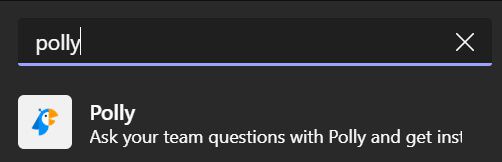
Seleziona l'app Polly, quindi seleziona Aggiungi pulsante per installare Polly.
Scegli un tipo di Polly. Ci sono diverse opzioni come Domanda, Quiz e Domande e risposte. Useremo il tipo Domanda.
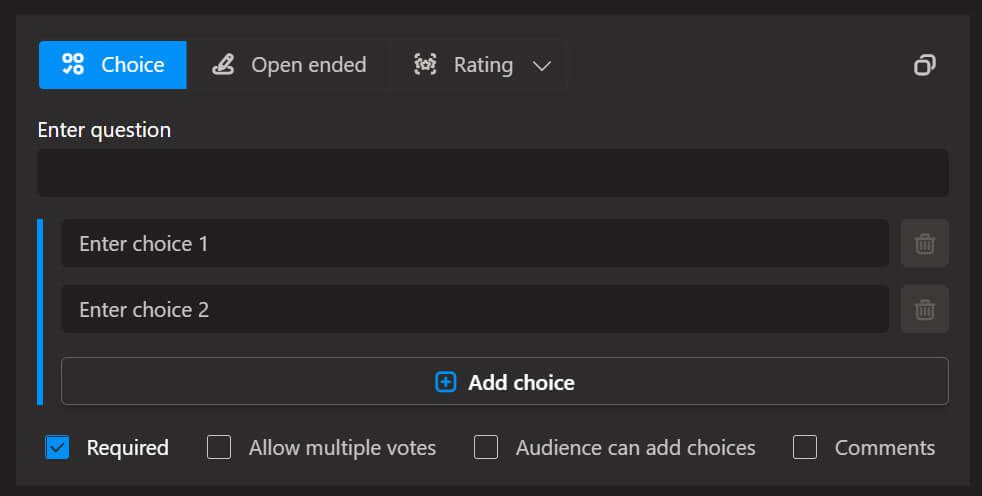
Le domande possono essere a scelta multipla, aperte o una valutazione. Polly fornisce anche opzioni per consentire voti multipli, consentendo ai partecipanti di aggiungere sceltee la possibilità per i partecipanti di aggiungere commenti. Attiva queste opzioni di conseguenza.
Scorri verso il basso per ulteriori impostazioni per Polly. Il sondaggio può essere consegnato nella chat della riunione o in un messaggio diretto a ciascun partecipante. I risultati possono essere visibili a tutti in tempo reale, dopo la chiusura del sondaggio, o nascosti ai partecipanti. Puoi anche scegliere di inviare immediatamente il sondaggio ai partecipanti o programmarlo. Infine, puoi scegliere di chiudere manualmente il sondaggio o impostare Polly in modo che chiuda il sondaggio dopo un certo periodo di tempo che va da cinque minuti a tre mesi.
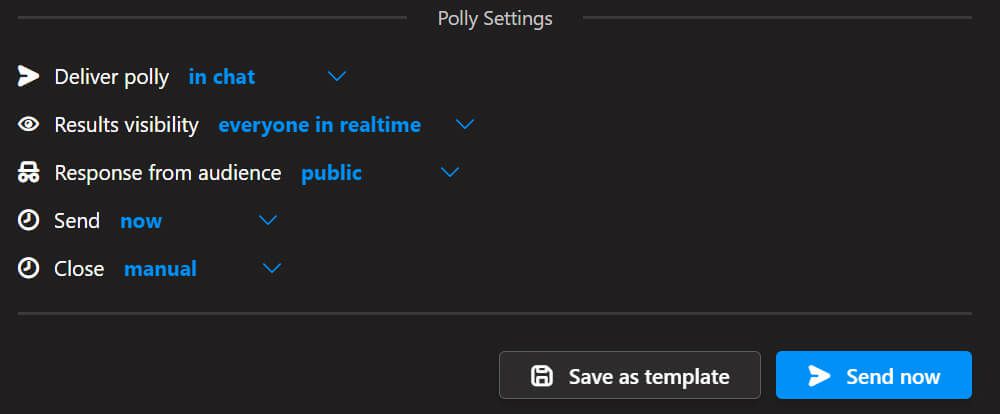
Quando sei pronto, seleziona il pulsante Invia ora.
Come puoi vedere, Polly offre molte funzioni diverse e impostazioni, rendendolo un'ottima scelta per l'esecuzione di un sondaggio durante una riunione di Microsoft Teams. Puoi anche salvare il tuo sondaggio Microsoft Teams come modello, rendendo più semplice e veloce la creazione di sondaggi in futuro.
Opzione tre: crea un sondaggio Microsoft Forms in anticipo
Se sai già che vorrai sondare i partecipanti in una riunione imminente, puoi creare un sondaggio Microsoft Forms in anticipo. Per creare un sondaggio Forms prima dell'inizio della riunione, segui questi passaggi.
Seleziona il Calendarioin Microsoft Teams.
Fai doppio clic su riunione a cui vuoi aggiungere un sondaggio.
Seleziona l'icona + Aggiungi una schedanella parte superiore dello schermo.
Cerca Modulie seleziona l'app Moduli.
Seleziona il pulsante Aggiungi.
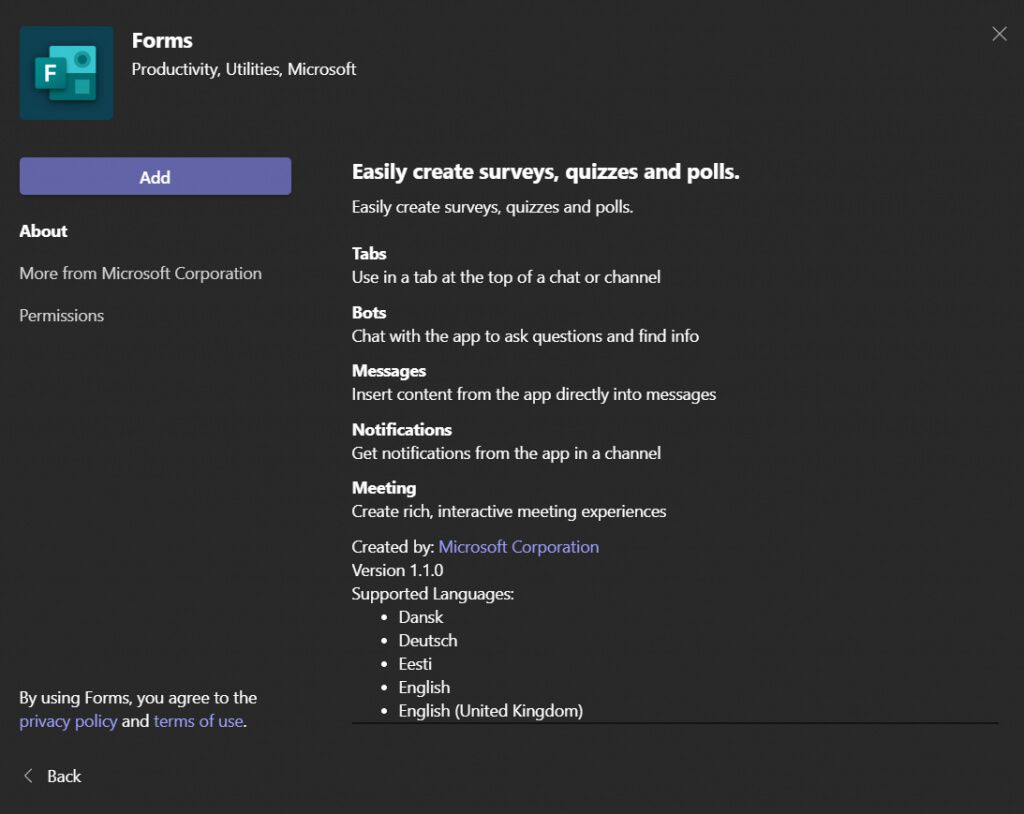
Seleziona il pulsante Salva.
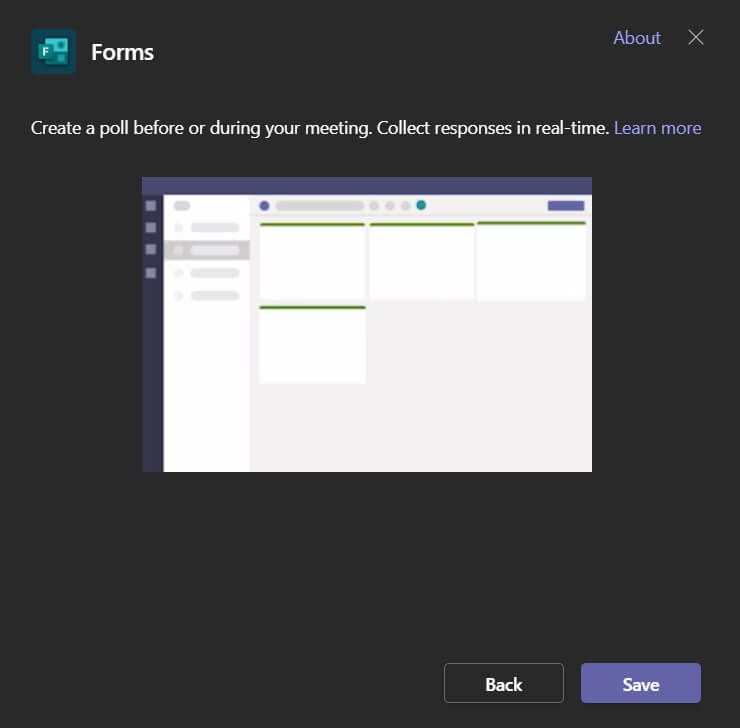
Ora sarai in una nuova scheda Sondaggi. Qui è dove puoi creare un sondaggio prima della riunione. Seleziona Crea nuovo sondaggio.
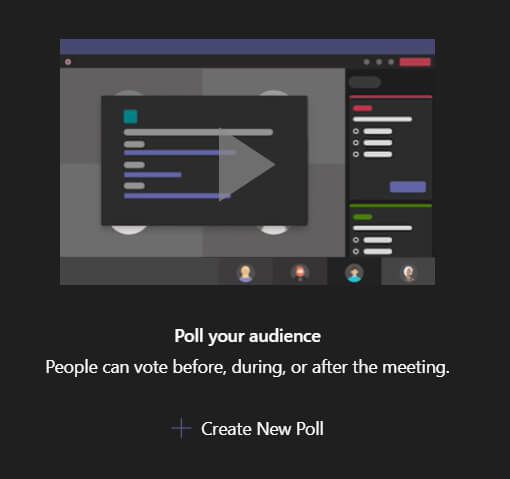
Scegli tra la creazione di un nuovo sondaggio o un nuovo quiz.
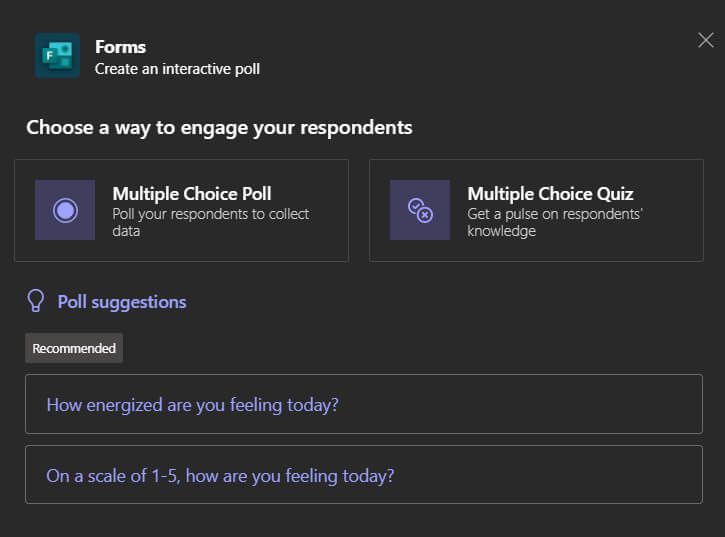
Aggiungi domanda, risposte e impostazioni del sondaggio. Quando sei pronto, seleziona il pulsante Salva.
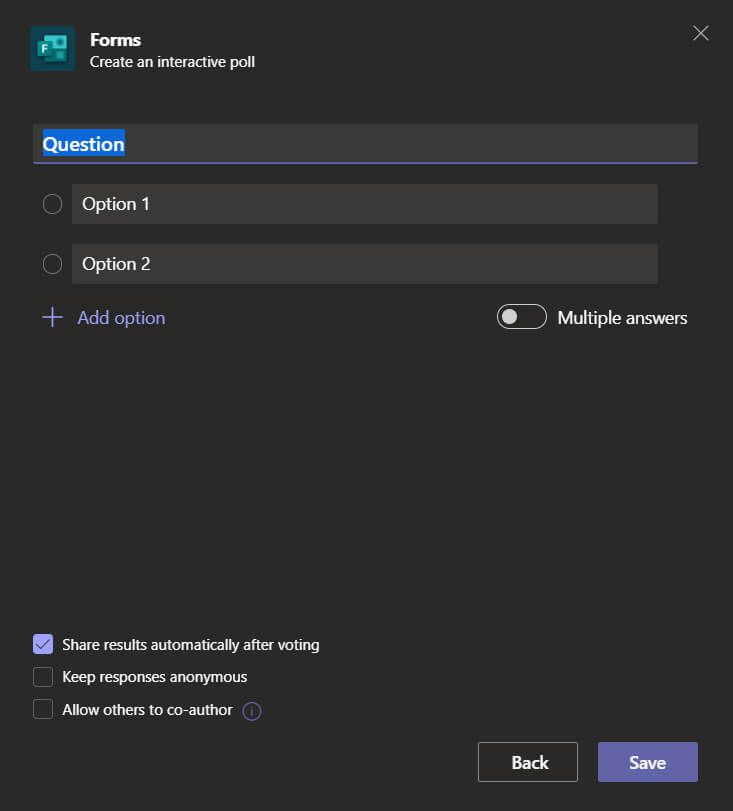
Durante la riunione, accedi a tutti i sondaggi che hai creato in anticipo tramite la scheda Sondaggi. Ogni sondaggio avrà un pulsante Avviache puoi selezionare quando è il momento di avviare il sondaggio. Il sondaggio verrà visualizzato come un popup all'interno della chat della riunione.
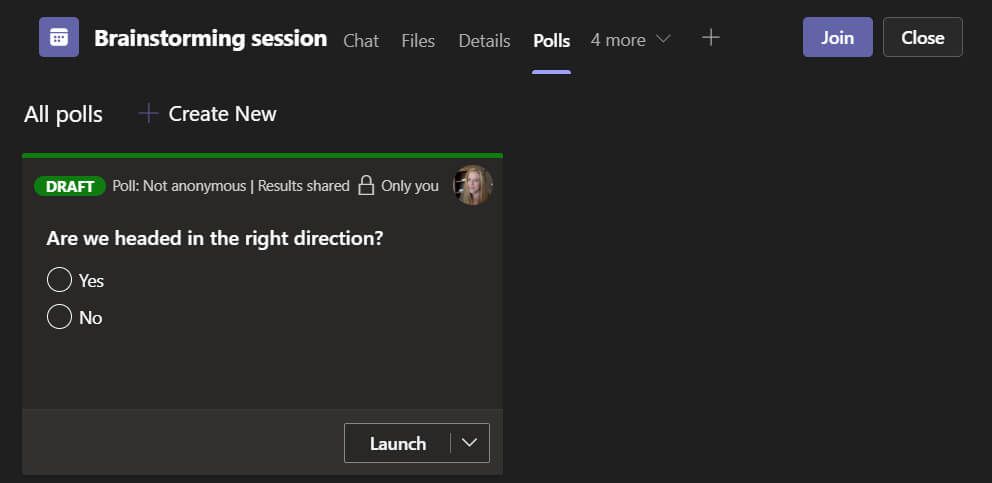
Per visualizzare i risultati del sondaggio, visita la scheda Sondaggi. Puoi scegliere di Esportare i risultati. I risultati verranno scaricati localmente come foglio di lavoro Excel.
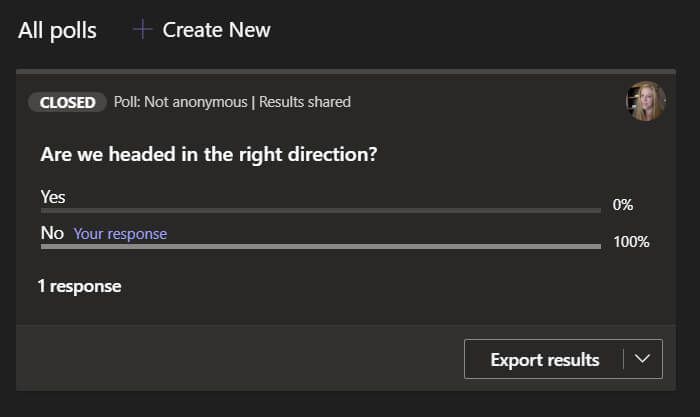
Durante i test di questo metodo, abbiamo pensato che saremmo stati in grado di accedere a form.microsoft.com e guarda i risultati di questo sondaggio di Microsoft Teams. Stranamente, non era così. Tienilo a mente.
Opzione quattro: collegamento ad altri servizi di sondaggio
Il nostro suggerimento finale per l'esecuzione di un sondaggio di Microsoft Teams in una riunione è di creare il sondaggio utilizzando uno dei vari sondaggi strumenti là fuori. Puoi pubblicare un link al tuo sondaggio nella chat della riunione. Scimmia d'indagine, Moduli Google, Strawpoll e Mentimeter sono alcune buone opzioni per creare sondaggi.
Post correlati: